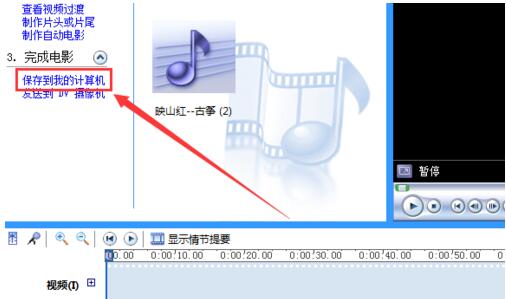具体方法如下:
1、打开Windows Movie Maker程序,单击任务,单击导入音频或音乐选项;

2、选择本地计算机一首叫做《映山红》的音乐,单击打开;
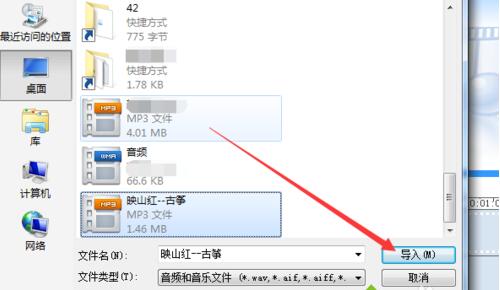
3、选中导入的音乐,单击播放按钮,播放到开始剪切的地方时单击暂停按钮。也可以直接拖动播放滑块到起始点;

4、单击剪辑命令,选择拆分选项;

5、这样原来的音乐素材就被一分为二,第一段是不要的,单击选中第二片段,单击播放按钮,直到需要结束处单击暂停按钮,也可以直接拖动播放滑块到需要终止的点。单击剪辑---拆分,把视频一分为二;
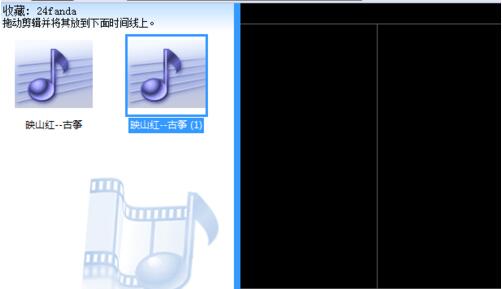
6、第一和第三个片段是不要的,留下第二片段。右击第二片段,即映山红-古筝(1),选择添加到时间线;
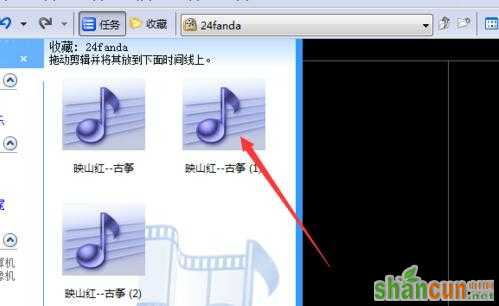
7、单击“保存到我的计算机”,完成音频的剪辑和保存任务。保存格式是wma,如果需要转换成mp3,可以使用格式工厂或其他工具进行转换。